如何在Win11上查看电池百分比
来源:纯净之家
时间:2024-03-21 22:54:33 215浏览 收藏
在 Windows 11 系统中,用户可以通过以下步骤查看电池百分比:点击任务栏上的“开始”菜单,选择“设置”,然后点击“电源与电池”选项。在“电源与电池”页面中,展开“电池使用情况”选项,即可看到各个应用程序的电池使用情况,以及当前电池的百分比。
我们在使用笔记本或者是平板电脑的时候都会需要查看到电池的百分比情况,那么Win11怎么查看电池百分比?用户们可以直接的点击任务栏下的设置,然后选择电源和电池来进行操作就可以了。下面就让本站来为用户们来仔细的介绍一下Win11怎么查看电池百分比方法吧。
Win11怎么查看电池百分比方法
1、点击任务栏上的开始。
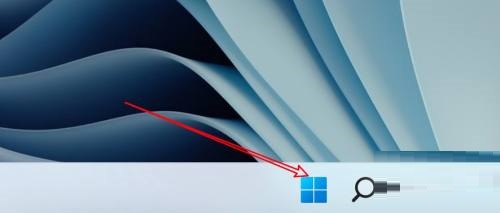
2、点击开始窗口上的设置。
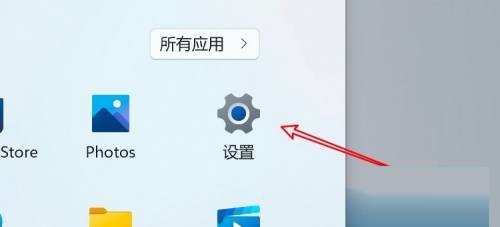
3、点击设置页面上的电源与电池。
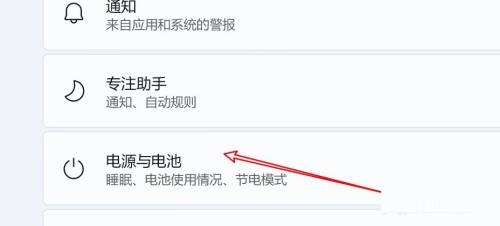
4、点击展开电池使用情况选项。
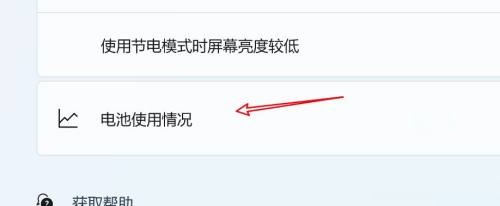
5、成功查看到各个应用的电池使用情况。
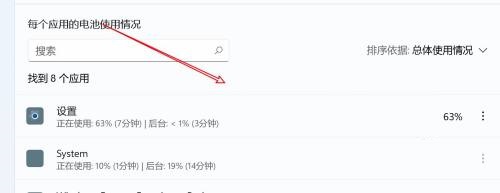
今天关于《如何在Win11上查看电池百分比》的内容介绍就到此结束,如果有什么疑问或者建议,可以在golang学习网公众号下多多回复交流;文中若有不正之处,也希望回复留言以告知!
声明:本文转载于:纯净之家 如有侵犯,请联系study_golang@163.com删除
相关阅读
更多>
-
501 收藏
-
501 收藏
-
501 收藏
-
501 收藏
-
501 收藏
最新阅读
更多>
-
426 收藏
-
364 收藏
-
371 收藏
-
281 收藏
-
147 收藏
-
353 收藏
-
382 收藏
-
172 收藏
-
245 收藏
-
186 收藏
-
201 收藏
-
448 收藏
课程推荐
更多>
-

- 前端进阶之JavaScript设计模式
- 设计模式是开发人员在软件开发过程中面临一般问题时的解决方案,代表了最佳的实践。本课程的主打内容包括JS常见设计模式以及具体应用场景,打造一站式知识长龙服务,适合有JS基础的同学学习。
- 立即学习 543次学习
-

- GO语言核心编程课程
- 本课程采用真实案例,全面具体可落地,从理论到实践,一步一步将GO核心编程技术、编程思想、底层实现融会贯通,使学习者贴近时代脉搏,做IT互联网时代的弄潮儿。
- 立即学习 516次学习
-

- 简单聊聊mysql8与网络通信
- 如有问题加微信:Le-studyg;在课程中,我们将首先介绍MySQL8的新特性,包括性能优化、安全增强、新数据类型等,帮助学生快速熟悉MySQL8的最新功能。接着,我们将深入解析MySQL的网络通信机制,包括协议、连接管理、数据传输等,让
- 立即学习 500次学习
-

- JavaScript正则表达式基础与实战
- 在任何一门编程语言中,正则表达式,都是一项重要的知识,它提供了高效的字符串匹配与捕获机制,可以极大的简化程序设计。
- 立即学习 487次学习
-

- 从零制作响应式网站—Grid布局
- 本系列教程将展示从零制作一个假想的网络科技公司官网,分为导航,轮播,关于我们,成功案例,服务流程,团队介绍,数据部分,公司动态,底部信息等内容区块。网站整体采用CSSGrid布局,支持响应式,有流畅过渡和展现动画。
- 立即学习 485次学习
